Google Kalender har ikke et offisielt skrivebordapp for Windows 10. Du kan sannsynligvis finne tredjepartsapper å fylle ut for en offisiell app, men Kalender-appen på Windows 10 er omtrent like god som alle andre apper du måtte finne. Hvis du trenger å se varsler for Google Kalender-hendelser på Windows 10, er standard Kalender-appen en enkel måte å få dem, og du trenger ikke å installere noe ekstra.
Google-konto
Før du kan få varsler for Google Kalenderhendelser på Windows 10, må du koble Google-kontoen din til Kalender-appen. Åpne kalender-appen og klikk på tannhjul-knappen i kolonnen til venstre. Dette vil åpne en skuff til høyre. Klikk på alternativet Administrer kontoer i skuffen. En popup-vindu åpner lister for kontoer du kan legge til. Klikk på Google-kontoalternativet, og logg på med Google-kontoen din.

Google Kalenderhendelser
Når du har koblet Google-kontoen din tilI kalenderen ser du en Gmail-gruppe med kalendere vises i kolonnen til venstre. Utvid den, og alle kalenderne du har lagt til i Google Kalender for den kontoen, vises under den. Hvis du vil ekskludere hendelser for bestemte kalendere, er alt du trenger å gjøre å fjerne merket for det fra gruppen.
Etter å ha lagt til kontoen din i Kalender, kan du gi den ennoen sekunder for å synkronisere. Appen er litt treg når det gjelder synkronisering. Når synkroniseringen er ferdig, skal også hendelsene dine synkroniseres med dem. For alle synkroniserte hendelser vil Windows 10 sende deg varsler når de forfaller.
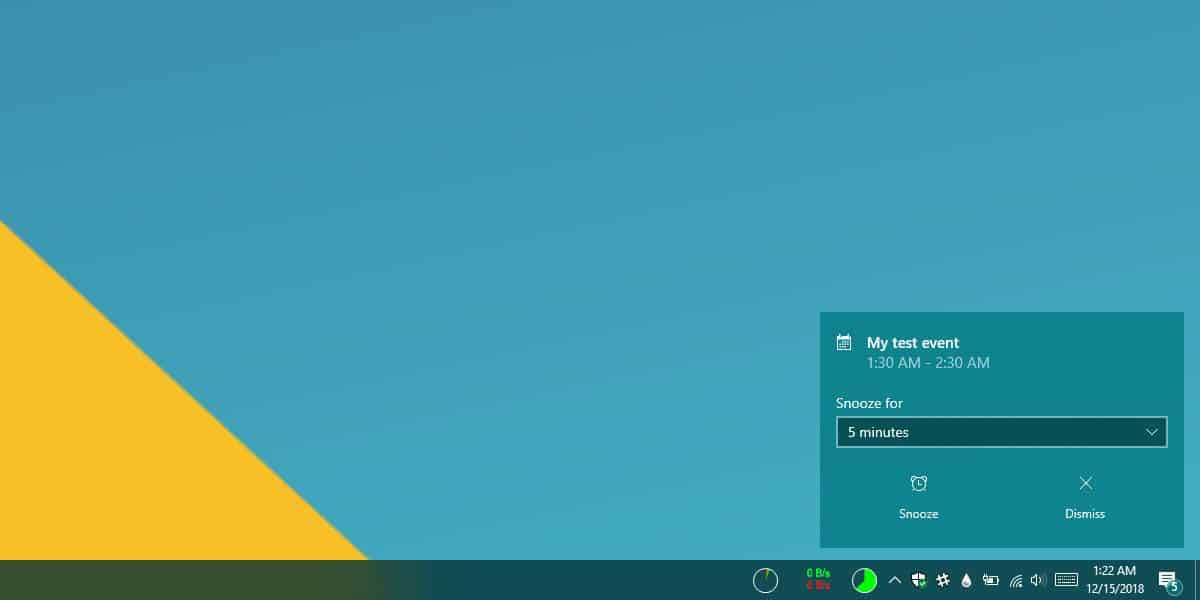
Hvis en hendelse ikke vises i kalenderen, klikker du påmer alternativknappen øverst til høyre og velg ‘Synkroniser’ fra menyen for å tvinge til en synkronisering. Normalt bør en ny hendelse synkroniseres automatisk om ti minutter, men hvis den ikke gjør det, kan du tvinge til en synkronisering. Påminnelsen vil følge de samme reglene som du har satt opp i Google Kalender, for eksempel kan du velge å få en påminnelse for et arrangement et visst antall dager før den faktiske hendelsen. Windows 10-påminnelsen vil bruke de samme innstillingene for å vise deg påminnelser om hendelsen.
Hvis du gjør endringer i en hendelse iKalender-appen synkroniseres de med Google Kalender. For delte kalendere, dvs. kalendere som andre brukere har delt med deg, kan det hende at du ikke kan gjøre endringer i hendelser som du ikke eier, men utenom det, vil du kunne administrere hendelser og få varsler for dem på bordet.
Hvis du er en Linux-bruker, kan du også synkronisere Google Kalender til Linux-skrivebordet.













kommentarer